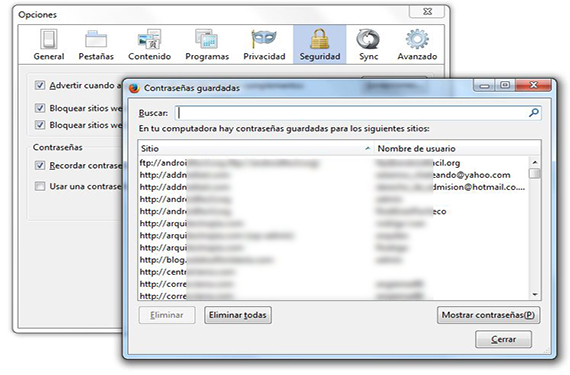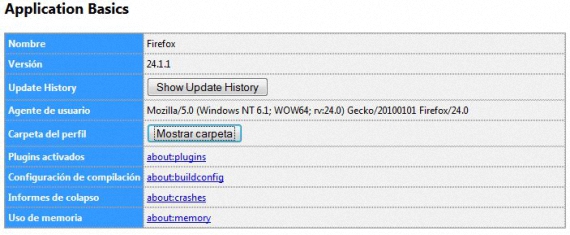Fjalëkalimet në Firefox mund të rishikohen në çdo kohë që dëshirojmë, nëse vazhdojmë hapat që i kishim treguar më parë për dy nga shfletuesit më i popullarizuari i momentit, duke qenë ky nga Mozilla dhe tjetri nga Google Chrome. Për shkak të lehtësisë me të cilën mund të vendosen këto fjalëkalime në shfletuesin Mozilla Firefox, përdoruesit e tij mund të mos jenë aq të sigurt për të lënë kompjuterin e tyre vetëm për një moment, pasi që Çdokush mund të hyjë në këtë mjedis dhe të rishikojë të gjitha ato llogari të përdoruesve me fjalëkalimet e tyre përkatëse.
Meqenëse ka aplikacione të specializuara për të marrë këtë lloj informacioni (fjalëkalimet e shfletuesve të ndryshëm të internetit), mbase dikush do të përpiqet të bëjë hiqni me siguri këto fjalëkalime në Firefox, subjekt që do ta kushtojmë në këtë artikull në mënyrë që përdoruesit e këtij shfletuesi të Internetit të ndihen më të sigurt me 2 alternativat që do të përmendim më poshtë.
Mënyra konvencionale për të hequr fjalëkalimet në Firefox
Ekziston një mënyrë shumë e thjeshtë dhe e thjeshtë për të hequr nga të gjitha këto fjalëkalime Firefox, duke përfshirë në veprimin e përmendur, emrat e përdoruesve, si dhe faqet të cilave u përkasin këto kredenciale, një situatë që mund të kryhet në mënyrën e mëposhtme:
- Ne fillojmë shfletuesin tonë Mozilla Firefox.
- Ne klikojmë në butonin në krye dhe në të majtë që thotë Firefox.
- Një seri opsionesh do të shfaqen menjëherë.
- Ne zgjedhim "Opsione -> Opsione".
- Nga dritarja e re që shfaqet, ne shkojmë te «Siguri".
- Ne lokalizojmë butonin në fund që thotë «Fjalëkalimet e ruajtura ...".
Këto janë hapat më të zakonshëm që duhet të ndërmarrim kur bëhet fjalë për gjetjen e vendit ku priten të gjithë emrat e përdoruesve, fjalëkalimet dhe faqet e internetit të cilit i përkasin këto kredenciale. Do të jetë e mjaftueshme vetëm që të duhet të zgjidhni një, disa ose të gjitha kredencialet e pranishme atje për të qenë në gjendje t'i eliminoni ato me butonin që ndodhet pak më poshtë. Kjo mund të jetë një mënyrë ideale për të fshirë në mënyrë selektive kredencialet, edhe pse për arsye sigurie mund të dëshirojmë të mos lëmë asnjë gjurmë të asaj që është e pranishme atje për privatësinë tonë.
Alternativë për të hequr fjalëkalimet në Firefox në mënyrë të sigurt
Tani, metoda që përmendëm më lart mund të jetë përdoret nëse duam të fshijmë fjalëkalimet në Firefox në mënyrë selektive Siç kemi përmendur, një metodë tjetër mund të përdoret në të cilën skedari që përmban të gjithë këtë informacion do të fshihet ose eliminohet përgjithmonë, duke mos pasur asnjë mundësi që të mund të rikuperohet në asnjë mënyrë; Për ta arritur këtë, ne vetëm duhet të ndjekim hapat e mëposhtëm:
- Ne klikojmë në butonin në anën e majtë që thotë Firefox.
- Ne po shkojmë drejt opsionit të Ndihmë.
- Nga atje ne zgjedhim opsionin që thotë «informacion për zgjidhjen e problemeve«
- Një skedë e re e shfletuesit për Firefox do të shfaqet menjëherë.
- Nga atje ne zgjedhim opsionin që thotë «Trego Dosjen»Në seksionin e Aplikimeve Themelore dhe në Dosjen e Profilit.
Me këto hapa të thjeshtë që ne kemi propozuar, përdoruesi do ta vlerësojë atë do të shfaqet një dosje që është e pranishme brenda profilit, të cilin do të duhet të shqyrtojmë dhe admirojmë me kujdes për t'u përpjekur të gjejmë skedarin që përmban informacionin e sipërpërmendur, domethënë kredencialet e hyrjes në shërbimet e ndryshme të internetit që kemi përdorur në këtë shfletues interneti. Skedari që përmban këtë lloj informacioni (emrat e përdoruesve, faqet e internetit dhe fjalëkalimet në Firefox) ka emrin e «nënshkrime«, Edhe pse në raste të caktuara zakonisht ka një ndryshim të rastit në fund të emrit.
Tani, ne thjesht duhet të mbyllim shfletuesin tonë nga Firefox dhe më vonë fshini këtë skedar që kemi vendosur (ose zhvendoseni në një dosje tjetër) në mënyrë që fjalëkalimet në Firefox me pjesën tjetër të kredencialeve, ato eliminohen plotësisht përherë; Ne do të jemi në gjendje ta kuptojmë këtë nëse hapim përsëri shfletuesin e Internetit, duke qenë në gjendje të kontrollojmë që në fushën e fjalëkalimeve që kemi treguar më parë, e gjithë kjo hapësirë duket plotësisht e zbrazët.
Më shumë informacion - Rishikimi: Si të thyeni fjalëkalimet në Firefox dhe Google Chrome, Bëni një kopje rezervë me Backup-in e shfletuesit